
- 软件



简体中文 /

简体中文 /

简体中文 /

绿色版 /简体中文 /

简体中文 /

免费版 /简体中文 /
水星MW150US驱动官方安装版是一款为MW150US无线网卡设备推出的驱动程序,该驱动不仅支持模拟AP功能,而且能够帮助用户轻松构建无线局域网,使用起来十分方便,有需要的朋友就来下载吧。
传输速率:150Mbps 频率范围:单频(2.4-2.4835GH支持系统:Windows 7/Vista/XP天线类型:内置天线 适用类型:笔记本/台式机 调制方式:CCK,DQPSK,DBPSK安全性能:支持WEP、WPA/WPA2工作信道:13 产品尺寸:18.9×14.8×6.85mm
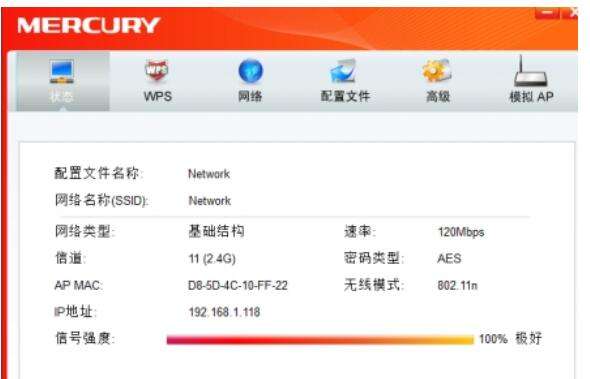
采用全新迷你外形设计,精致小巧,便于携带且节省空间。
兼容部分互联网电视、IPTV机顶盒、高清播放器。
采用11N无线技术,无线传输速率高达150Mbps,使局域网内的数据传输更加高效。
水星MW150US驱动最新版需设置为模拟AP模式,即可轻松构建无线局域网。
内置高性能智能天线。
水星MW150US驱动官方版支持WEP、WPA/WPA2、WPA-PSK/WPA2-PSK等高级加密与安全机制。
提供A型USB接口。
符合IEEE802.11g、IEEE802.11b标准。
支持无线漫游(roaming)技术,保证高效的无线连接。
网卡配置说明:
网卡安装完成后,客户端应用程序会自动运行。同时,桌面上会出现无线网卡客户端应用程序的快捷方式图标 ,双击该图标即可运行客户端应用程序。水星客户端应用程序将提供一些简单的综合性工具,包括:显示当前状态信息、设置网卡的WPS功能、搜索并连接所在环境中的无线网络设备、编辑并管理配置文件、选择网卡的客户端应用程序和工作模式等等。以下部分将以Windows 7为例详细介绍这些性能。
状态如下图所示点击状态按钮,将出现网卡连接状态相关的信息,包括配置文件名称、网络名称,以及网络类型、速率、信道、密码类型、AP MAC、无线模式、IP 地址、信号强度等。无需进行任何设置。

WPS 如果您想要快速接入无线网络,点击 WPS 按钮,将有三种方法供您选择。
注意: WPS 功能仅当网卡和您要连入的无线路由器或 AP 都支持 WPS 或 QSS 功能时才生效;否则,网卡将不能连入。
1. WPS 设置方法一 1) 选中图中“按下接入点或无线路由器的按钮”项,并点击连接按钮即出现下图,显示网卡正在连接无线路由器或 AP。

2) 按一下无线路由器或 AP 上的WPS 或 QSS 按钮。当成功搜索并连接到该无线路由器或 AP 时,界面显示如下图,点击确认完成设置。

3) 连接成功后,网卡会自动创建一个配置文件(出现在如下图所示的配置文件列表中)并接入该无线路由器或 AP。

2. WPS 设置方法二
1) 选中“输入接入点或无线路由器的 PIN”项(如下图),然后在 PIN 的空格里输入无线路由器或 AP 的 8 位 PIN 码(即 Access Point PIN,请参见无线路由器或 AP 的底部标贴),点击连接按钮。
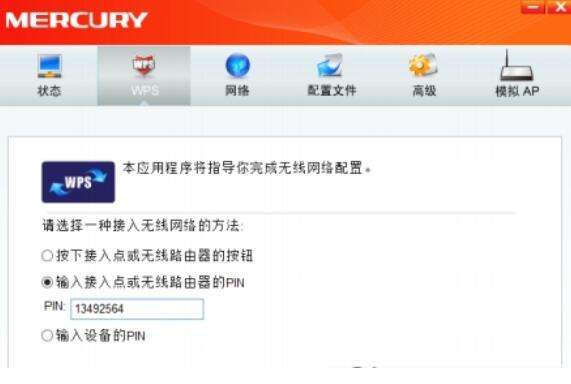
2)显示正在建立无线安全网络,请稍作等待。通过网卡扩展无线网络。
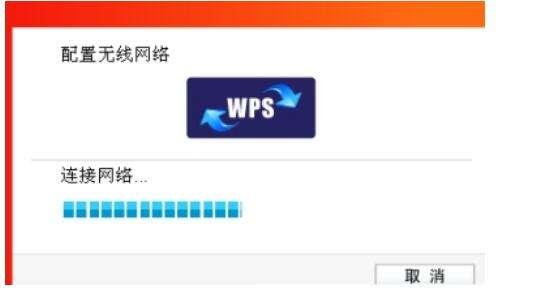
3) 当成功搜索并连接到该无线路由器或 AP 时,界面显示如下图,点击确认完成 WPS 网络配置。
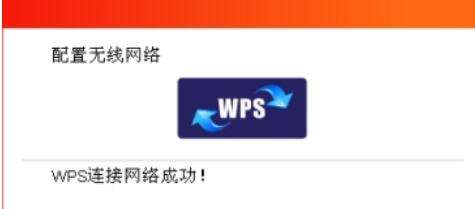
4) 连接成功后,网卡会自动创建一个配置文件(出现在如下图所示的配置文件列表中)并接入该无线路由器或 AP。
 图吧工具箱v2023.09正式版R2 官方安装版
系统工具 / 177.99M
图吧工具箱v2023.09正式版R2 官方安装版
系统工具 / 177.99M

 尔雅新大黑(中文字体)共享软件
系统工具 / 8.34M
尔雅新大黑(中文字体)共享软件
系统工具 / 8.34M

 罗技GPW鼠标驱动v2021.6.4851
系统工具 / 34.00M
罗技GPW鼠标驱动v2021.6.4851
系统工具 / 34.00M

 罗技gpw驱动(驱动程序)共享软件
系统工具 / 23.03M
罗技gpw驱动(驱动程序)共享软件
系统工具 / 23.03M

 DiskGenius(硬盘分区)v5.4.2.1239免费版
系统工具 / 40.00M
DiskGenius(硬盘分区)v5.4.2.1239免费版
系统工具 / 40.00M

 罗技GPW二代驱动v2021.6.4851 官方安装版
系统工具 / 34.00M
罗技GPW二代驱动v2021.6.4851 官方安装版
系统工具 / 34.00M

 MicrosoftRootCertificateAuthority2011根证书 官方版vMicrosoftRootCertificateAuthority2011根证书 官方版
系统工具 / 0.00M
MicrosoftRootCertificateAuthority2011根证书 官方版vMicrosoftRootCertificateAuthority2011根证书 官方版
系统工具 / 0.00M

 PasteEx(剪贴板转存文件工具)v1.1.7.4
系统工具 / 0.10M
PasteEx(剪贴板转存文件工具)v1.1.7.4
系统工具 / 0.10M

 微信密码破解神器v1.1.1
系统工具 / 2M
微信密码破解神器v1.1.1
系统工具 / 2M

 达尔优CM655鼠标驱动程序v1.19.8.19 官方版
系统工具 / 22.00M
达尔优CM655鼠标驱动程序v1.19.8.19 官方版
系统工具 / 22.00M
